macOS 10.14 Mojave è una vera potenza ed ogni anno Apple rilascia aggiornamenti rivoluzionari per i suoi Mac che introducono centinaia di nuove funzioni migliorandone l’utilizzo. Talvolta purtroppo qualcosa può andare storto o se il Mac non è sufficientemente preparato ad ospitare un aggiornamento così importante potrebbero verificarsi dei fastidiosi bug che impediscono il corretto utilizzo del computer: vediamo insieme come risolvere i problemi comuni di macOS Mojave con alcune soluzioni facili da applicare.
Ogni aggiornamento importante, come un salto di versione da High Sierra a Mojave o da una versione ancora più datata, in particolare se effettuata su un Mac poco recente o che non viene formattato da diversi anni può causare problemi non particolarmente piacevoli.
Se dopo aver installato macOS 10.14 stai riscontrando vari bug, il Wi-Fi non funziona, il Mac è lento e si surriscalda o altri problemi, in questa guida potresti trovare risposte e soluzioni per sistemare la situazione nel minor tempo possibile.
Apple ha rilasciato un nuovo aggiornamento: scopri come scaricare macOS 10.15 Catalina
Soluzioni ai problemi frequenti di macOS Mojave
Infatti, sono numerosi coloro che già dal rilascio della beta stanno segnalando in rete alcuni bug più o meno gravi di Mojave: Apple ed i suoi sviluppatori sono sicuramente al lavoro per rilasciare nuove versioni minori sempre più stabili e performanti ma cosa fare se hai già installato l’aggiornamento e il Mac non funziona bene?
Solitamente le soluzioni principali sono tre:
- provare alcune soluzioni come quelle riportate nell’articolo, con la speranza di allontanare i bug riscontrati
- puoi eseguire un downgrade alla versione precedentemente installata (ma dovrai nuovamente formattare il Mac e fare un’installazione da zero)
- attendere il rilascio di una nuova versione minore che sistema i problemi
macOS Mojave non funziona correttamente: cosa fare?
Se non hai intenzione di attendere settimane o mesi per il rilascio di una nuova versione e non vuoi optare per il downgrade, non ti resta che tentare le soluzioni ai problemi frequenti di macOS Mojave che ti propongo di seguito e che hanno avuto un riscontro positivo per numerosi lettori.
Wi-Fi lento e si disconnette dopo l’aggiornamento
Non c’è nulla di più fastidioso che navigare su internet o guardare un contenuto in streaming ed accorgersi che la rete Wi-Fi si disconnette continuamente o è molto lenta. Per tentare una soluzione apri Preferenze di sistema, seleziona Network e infine la tua rete Wi-Fi dalla colonna a sinistra. A questo punto clicca il pulsante Avanzate presente nella parte bassa e scegli la rete wireless che non funziona correttamente: clicca sull’icona del “-” per eliminarla dalle reti preferite.
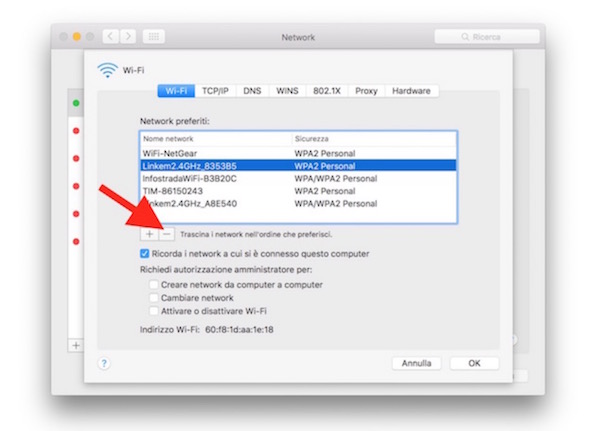 Per collegarti nuovamente, fai clic sul simbolo del Wi-Fi che compare in alto a destra sulla barra del Finder, scegli la rete preferita ed inserisci la password quando richiesto.
Per collegarti nuovamente, fai clic sul simbolo del Wi-Fi che compare in alto a destra sulla barra del Finder, scegli la rete preferita ed inserisci la password quando richiesto.
In alternativa, dai uno sguardo al paragrafo relativo ai problemi con la batteria per passare alle guide per resettare NVRAM ed SMC: due componenti di sistema che se non perfettamente funzionanti possono creare numerosi problemi in varie funzioni del sistema.
Connessione internet lenta
Quando la navigazione internet diventa troppo lenta ma la connessione alla rete resta stabile, si può provare a reimpostare i DNS. Apri le preferenze di rete da Preferenze di sistema > Network.
A sinistra clicca sulla connessione che stai utilizzando (Ethernet, Thunderbolt, Wi-Fi, ecc…) e poi su Avanzate; scegli il tab DNS mostrato in alto, cancella i record DNS già presenti selezionandoli dall’elenco con un clic e premendo sul pulsante “-“. Successivamente scrivi i DNS gratuiti di Google, aggiungendo 8.8.8.8 e 8.8.4.4 .
Per confermare clicca su Applica e riavvia il Mac.
Mac lento dopo il passaggio a Mojave
Possono essere davvero molte le cause di questo problema, ti invito a leggere la guida approfondita su come velocizzare un Mac lento in cui spiego diverse soluzioni e consigli utili per mantenere un Mac in forma e veloce.
Batteria si scarica velocemente
Dopo aver fatto l’aggiornamento a mac OS 10.14 la batteria del Mac dura molto meno? Se l’autonomia del Macbook è calata drasticamente dopo aver fatto il passaggio all’ultima versione, sicuramente si tratta di un problema software non indifferente.
A tal proposito, prima di rimandare tutto al rilascio di una versione con bugfix utili per risolvere questo problema: aggiorna tutte le applicazioni come ti suggerirò nel prossimo paragrafo ed esegui un reset SMC e reimpostazione VRAM con i metodi descritti nelle rispettive guide pubblicate su MelaRumors.
Applicazioni si chiudono improvvisamente
Se non hai letto attentamente l’articolo su cosa fare prima di passare a macOS Mojave probabilmente non avrai aggiornato tutti i programmi installati nel Mac prima di eseguire l’aggiornamento. Fortunatamente c’è un rimedio: apri il Mac App Store e clicca sul tab Aggiornamenti, quindi scarica tutti gli aggiornamenti del sistema operativo e dei software che sono installati nel computer. Per i programmi installati ma non scaricati dallo store, dovrai cercare una nuova versione sul sito ufficiale del produttore o controllando nelle preferenze dell’applicazione se è disponibile una funzione per ricercare ed installare gli ultimi aggiornamenti.
I crash e la chiusura inattesa di un programma è spesso causata da problemi di compatibilità: se nonostante gli update non risolvi questo problema con Mojave, non ti resta che attendere il rilascio da parte dello sviluppatore di una nuova versione compatibile.
Errori e problemi grafici
Glitch grafici, colori sfalsati, linee orizzontali, schermate che non si aggiornano e tanti difetti grafici di questo tipo sono spesso causati da conflitti tra sistema operativo, hardware e rispettivi controller. Se hai effettuato l’aggiornamento sovrascrivendo i file di una precedente versione questi problemi possono essere comuni, pertanto si consiglia sempre di fare un’installazione pulita del sistema operativo.
Ma prima di intraprendere procedure lunghe e macchinose: aggiorna tutto il software installato nel Mac ed esegui un reset NVRAM ed SMC come suggerito nel paragrafo riguardo al problema della batteria.
Mac si surriscalda e ventole sempre accese
I problemi legati alle ventole sempre accese, rumorose ed eventuali surriscaldamenti della CPU sono causati da processi software che non vengon chiusi correttamente o malfunzionamenti dei controller. In questo caso resta sempre valido il suggerimento di aggiornare tutti i programmi installati ed eventualmente reinstallarli. Prova comunque a resettare VRAM ed SMC come suggerito nei paragrafi precedenti e verifica se il problema si è risolto.
In caso contrario, apri l’applicazione Monitoraggio attività già inclusa in macOS e raggruppa in ordine decrescente i processi per uso della CPU: se un programma raggiunge percentuali di utilizzo del processore molto alti, dovresti restringere l’indagine solo a questo programma e controllare in rete se ci sono soluzioni per questo bug o se lo sviluppatore ha rilasciato indicazioni in merito.
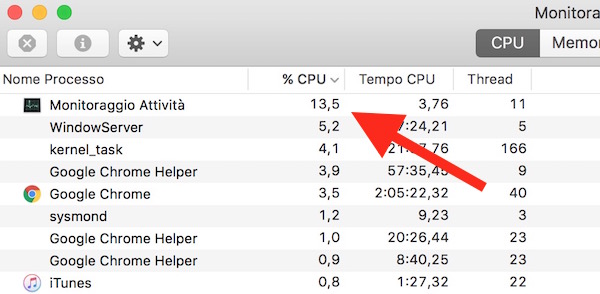 Se le ventole accese e il surriscaldamento del Mac sono dovuti ad un programma, solitamente basta chiuderlo completamente tramite la combinazione CMD + Q per interrompere qualsiasi processo. Al contrario, se il processo interessato riguarda macOS Mojave dovrai attendere un aggiornamento software rilasciato da Apple o pensare di reinstallare il sistema operativo.
Se le ventole accese e il surriscaldamento del Mac sono dovuti ad un programma, solitamente basta chiuderlo completamente tramite la combinazione CMD + Q per interrompere qualsiasi processo. Al contrario, se il processo interessato riguarda macOS Mojave dovrai attendere un aggiornamento software rilasciato da Apple o pensare di reinstallare il sistema operativo.
Reinstalla macOS Mojave, aggiorna o fai un downgrade
Se tutte le soluzioni ai bug frequenti di macOS 10.14 proposte sopra non sono bastate per risolvere i problemi che hai riscontrato ti invito ad attendere un nuovo aggiornamento: potrebbe essere necessario qualche giorno o settimana affinché Apple rilasci la versione 10.14.1 o successiva, in grado di sistemare tutti i bug segnalati dagli utenti durante questi giorni.
Qualora il Mac stesse funzionando davvero molto male e non riesci a svolgere il tuo lavoro in maniera comoda e scorrevole, puoi pensare a due soluzioni differenti: eseguire un backup e formattare il Mac per poi reinstallare Mojave da zero oppure fare un downgrade reinstallare la versione del sistema operativo che avevi precedentemente (High Sierra o altre meno recenti); per quest’ultima soluzione dovrai necessariamente dare uno sguardo alla guida su come mettere macOS 10.14 su USB così da avere un supporto avviabile da boot.
Nonostante il tuo Mac sia nella lista dei modelli compatibili con macOS Mojave, soprattutto se si tratta di un modello datato, potrebbero essere tanti i fattori che causano malfunzionamenti e magari è meglio rinunciare alle novità dell’ultima versione pur di avere un computer perfettamente funzionante.
